[선택적 업데이트]이기 때문에 꼭 설치할 필요는 없습니다.
말 그대로 "선택적인 업데이트"입니다.ㅎ
일반 사용자분들은 매월 두번째 수요일에 배포되는 정기 누적업데이트만 설치해도 충분합니다.
정기 업데이트에는 이전 선택적 업데이트까지 누적으로 포함됩니다.
22H2 버전, 19045.3393 빌드가 배포되었습니다.
오늘 8월달 선택적 비보안 업데이트(C)가 배포되었습니다..
-------------------------------------------------------------------------------------------------------------------------------------------------
- 월간 보안 업데이트(B) : 매월 두번째 수요일 (보안 / 비보안 업데이트) --- 자동 업데이트 (이전 업데이트 모두 포함)
- 선택적 비보안 업데이트(C) : 매월 네번째 수요일 (비보안 버그 수정 업데이트) --- 자동 업데이트 [선택적 업데이트] 항목에 나타남 (Windows 10 20H2 및 21H2에 대한 선택적 업데이트가 더 이상 없습니다.)
- 대역 외(OOB) 업데이트 : 새로 발견된 문제나 취약성을 해결하기 위해 불시에 대역 외(OOB) 릴리스를 배포
- Preview 업데이트 : 참가자 대상으로 업데이트 (버그 수정 업데이트) --- 참가자 전용 업데이트 (일반 사용자용 아님)
-------------------------------------------------------------------------------------------------------------------------------------------------
선택적 업데이트는 수동으로 업데이트를 선택하고 다운로드 및 설치를 클릭하지 않는 한 다운로드하거나 설치하지 않습니다. 이 패치에는 보안 수정 사항이 포함되어 있지 않지만 일반적인 개선 사항 및 버그 수정 사항이 포함되어 있습니다.
누적 업데이트는 지금까지의 업데이트를 모두 포함하고 있는 업데이트 파일입니다.ㅎ
따라서, 가장 최신의 누적업데이트 파일만 설치하면 최신 윈도우가 되는 겁니다. (이전 누적업데이트를 일일이 설치할 필요없습니다.)
말 그대로 누적된 업데이트 파일입니다. 때문에 파일 용량도 갈수록 커지구요.
※ 빌드 진행 상황
○ 개발자 채널 [Canary] = Windows 11 : 빌드 25931.1000 (= 참가자 빌드)
○ 개발자 채널 [Dev] = Windows 11 : 빌드 23526.1000 (= 참가자 빌드)
○ 베타 채널 [Beta] = Windows 11 : 빌드 22621.2199 / 22631.2199 (= 참가자 빌드)
○ 미리보기 채널 [Release Preview] = Windows 11 : 빌드 22621.2215 (= 참가자 빌드)
------------------------------------------------------------------------------------------------------------------------
○ 일반 사용자 채널 = Windows 11 22H2 : 빌드 22621.2215 (= 일반 사용자 빌드)
○ 일반 사용자 채널 = Windows 11 21H2 : 빌드 22000.2360 (= 일반 사용자 빌드)
○ 일반 사용자 채널 = Windows 10 : 빌드 19045.3393 (= 일반 사용자 빌드)

※ 통합된 파일들
KB5029331 = 누적 업데이트(19045.3393) (Cumulative update : CCU) (2023-08-22)
1904x.xxxx = 서비스 스택 업데이트 (Servicing Stack Update : SSU) (누적업데이트 설치 준비 파일) (2023-08-22)
※ MSDN 통합판과 UUP 통합판의 차이점
- MSDN 통합판 = 누적 업데이트 + 서비스 스택 업데이트 + .NET Framework 업데이트
- UUP 통합판 = 누적 업데이트 + 서비스 스택 업데이트
아래 파일은 UUP dump에서 만든 스크립트를 이용해서 MS에서 배포하는 파일(ESD, cab파일)로 만든 순수 ISO 파일입니다.
※ 20H1 / 20H2 / 21H1 / 21H2 → 22H2 변환(기능업데이트 패키지 : Enablement Package) 다운로드 :
19041.xxx / 19042.xxx / 19043.xxx / 19044.xxx 빌드 사용자는 "KB5015684" 파일만 설치해주면 19045.xxx로 변신됩니다.
1. 자동업데이트
1) 일반 사용자 : 시작 → 설정 → 업데이트 및 보안 → 업데이트 확인
2) 참가자의 경우 : 시작 → 설정 → 업데이트 및 보안 → Windows 참가자 프로그램 → Windows 참가자 계정
→ + Windows 참가자 계정 연결 → Microsoft 계정 (live.com, hotmail.com, outlook.com, MSN 등)으로 로그인
→ 참가자 설정 선택
MS 계정없이 Windows 10 Insider 프로그램에 참여하는 방법
Windows 10, 업데이트가 실패하는 경우 해결방법

2. 한글판(KO-KR) ISO 파일

X64FRE = x64 버전
A64FRE = ARM CPU용 버전
[들어있는 에디션]



Windows 10, 19H1, 19H2, 20H1, 20H2, 21H1에서 7GB의 "예약된 저장소"를 비활성화하는 방법
Windows 10, 20H1 / 20H2 / 21H1 / 21H2에서 탐색기 아이콘으로 변경하는 방법
[ISO 파일 직접 만들기] (30분 이상 소요됨) : 시간이 많이 걸리기 때문에 위의 토렌트로 받으시길 바랍니다.ㅠ
[x64]
[x86]
[ARM CPU용 (Surface Pro X / Raspberry Pi / Apple Mac M1 / mobile phone)]
위의 압축파일을 풀어서 "uup_download_windows.cmd" 파일을 실행하면 ISO 파일이 만들어집니다 (폴더 이름에 공백이 있으면 안됩니다.)
구글이나 토렌트로 배포되는 경우, 파일 변조가 되지않기 때문에 SHA1값을 따로 첨부하지않습니다.
아래 내용은 Windows 11에도 동일하게 적용됩니다.
※ install.wim 파일의 크기가 4GB가 넘기 때문에, 반드시 rufus 프로그램으로 USB에 구워주세요!
- uTorrent 설치 및 사용 방법
- Windows 11, ISO 파일을 USB에 굽는 방법 [4GB 넘는 ISO 파일 USB에 굽는 방법]
- Windows 11 USB로 클린설치하는 방법
- PE로 부팅하여 WinNTSetup 프로그램으로 윈도우 설치하는 방법
- Windows 11, 평가판 [워터마크] 제거 프로그램
- Windows 11 에서 사용자(MS 또는 로컬) 계정 추가하는 방법
- 닷넷 3.5 (NET Framework 3.5) 설치 방법
- Windows 11 윈도우 상에서 ISO 파일로 최신 윈도우로 업그레이드 설치하는 방법
- OEM 노트북 / PC 에서 Pro 버전을 설치하는 방법 (대기업 OEM PC가 무조건 Home 버전으로 설치가 될때 해결 방법)
- Windows 11, Insider Preview 빌드 ISO 파일을 만드는 방법
- Windows 11, Administrator 관리자 계정으로 설치하기
- PE로 부팅하여 윈도우를 백업 / 복원하는 방법
- Windows 11, 누적 업데이트 수동으로 한번에 설치하는 방법
- Windows 10, 19H1, 19H2, 20H1, 20H2 / Windows 11에서 7GB의 "예약된 저장소"를 비활성화하는 방법
- Windows 10 /11 탐색기 사용자 폴더 아이콘을 21H2 방식으로 변경하는 방법
- EasyDriver 다운로드 (윈도우 설치 전에 미리 받아놓고서, 설치 후에 실행시키면 장치 드라이버를 자동으로 잡아줍니다)
- https://drive.google.com/drive/folders/1fhzNi2i1aWcztsR6zVDetJcLfE5EOOhB?usp=sharing
- https://drive.google.com/drive/folders/1zkSXHIuw5Pyp0ZO46QZyo-BWvnQm5-fq?usp=sharing
또는
3. 영문판(EN-US) ISO 파일
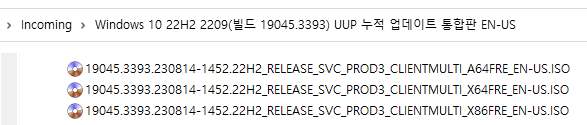
[ISO 파일 직접 만들기]
[x64]
[x86]
[ARM CPU용 (Surface Pro X / Raspberry Pi / Apple Mac M1 / mobile phone)]
위의 압축파일을 풀어서 "uup_download_windows.cmd" 파일을 실행하면 ISO 파일이 만들어집니다 (폴더 이름에 공백이 있으면 안됩니다.)
[포함된 에디션]

x64 버전에 들어있는 에디션

x86 버전에 들어있는 에디션

ARM64 버전에 들어있는 에디션
4. 제품 변경 키
아래 제품키는 다른 제품으로 변경할 때 사용하는 키입니다. (예를 들면 Pro → Ent), 정품인증 키가 아닙니다
core=YTMG3-N6DKC-DKB77-7M9GH-8HVX7
corecountryspecific=N2434-X9D7W-8PF6X-8DV9T-8TYMD
education=YNMGQ-8RYV3-4PGQ3-C8XTP-7CFBY
enterprise=XGVPP-NMH47-7TTHJ-W3FW7-8HV2C
professional=VK7JG-NPHTM-C97JM-9MPGT-3V66T
professionalcountryspecific=HNGCC-Y38KG-QVK8D-WMWRK-X86VK
professionaleducation=8PTT6-RNW4C-6V7J2-C2D3X-MHBPB
professionalworkstation=DXG7C-N36C4-C4HTG-X4T3X-2YV77
gvlkcore=TX9XD-98N7V-6WMQ6-BX7FG-H8Q99
gvlkcorecountryspecific=PVMJN-6DFY6-9CCP6-7BKTT-D3WVR
gvlkeducation=NW6C2-QMPVW-D7KKK-3GKT6-VCFB2
gvlkenterprise=NPPR9-FWDCX-D2C8J-H872K-2YT43
gvlkprofessional=W269N-WFGWX-YVC9B-4J6C9-T83GX
gvlkprofessionaleducation=6TP4R-GNPTD-KYYHQ-7B7DP-J447Y
gvlkprofessionalworkstation=NRG8B-VKK3Q-CXVCJ-9G2XF-6Q84J
5. 개선 및 해결된 문제들

 전체 글 보기 ↗
전체 글 보기 ↗



